Cómo arreglar Google Maps sin actualizar el uso compartido de la ubicación
Google Mapas De Google Héroe / / August 15, 2023

Publicado
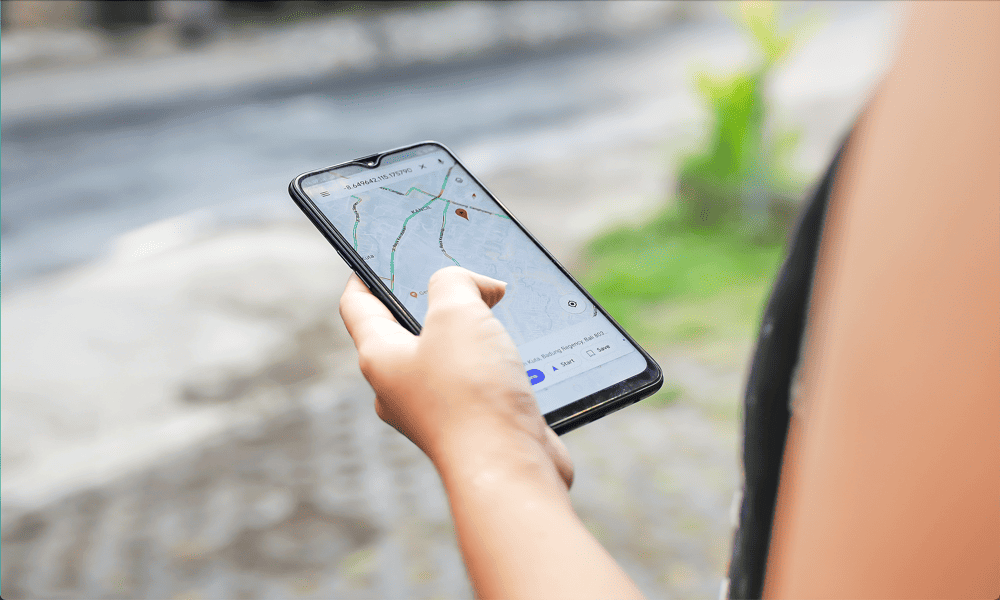
¿La ubicación de Google Maps no se comparte? Esto es lo que debe probar si tiene problemas con Google Maps que no actualiza el uso compartido de la ubicación.
¿Alguna vez te has preguntado cómo nos las arreglamos para encontrar nuestro camino en cualquier lugar antes mapas de Google? La popular aplicación de navegación garantiza que, siempre que tenga su teléfono con usted (y una conexión de red), siempre podrá encontrar a dónde se dirige.
Google Maps también tiene otras funciones útiles, como compartir la ubicación. La mayoría de las veces, compartir su ubicación con otros contactos funciona sin problemas, pero a veces las cosas pueden salir mal y su ubicación en Google Maps puede no coincidir con su ubicación real en la vida real.
Aquí se explica cómo solucionar que Google Maps no actualice el uso compartido de la ubicación en su dispositivo.
¿Qué es el uso compartido de ubicación de Google Maps?
El uso compartido de la ubicación de Google Maps le permite permitir que otras personas vean su ubicación en tiempo real en sus propios dispositivos. Es una herramienta realmente útil si estás tratando de reunirte con un amigo o quieres verificar que alguien llegue a casa a salvo.
Puede optar por compartir su ubicación durante un período fijo o dejarla indefinidamente. Tu ubicación solo se compartirá con los contactos que selecciones.
Cómo compartir tu ubicación en Google Maps
Puede compartir su ubicación directamente desde la aplicación Google Maps con solo unos pocos toques. El método es similar tanto en Android como en iPhone.
Para compartir su ubicación en Google Maps:
- Abierto mapas de Google.
- Toque en el Perfil icono en la esquina superior derecha.
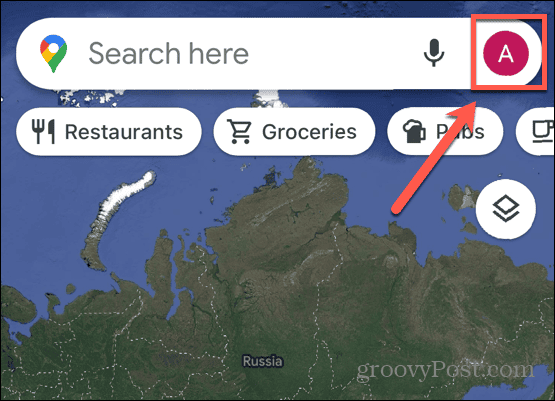
- Seleccionar Compartir ubicación.
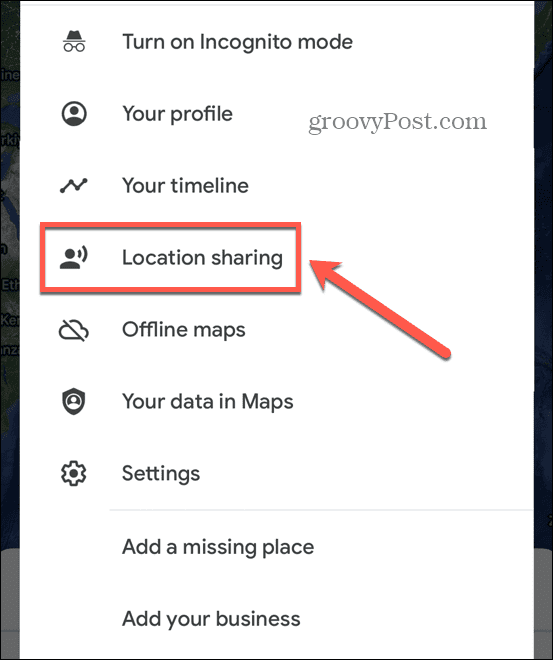
- Grifo Comparte ubicacion.
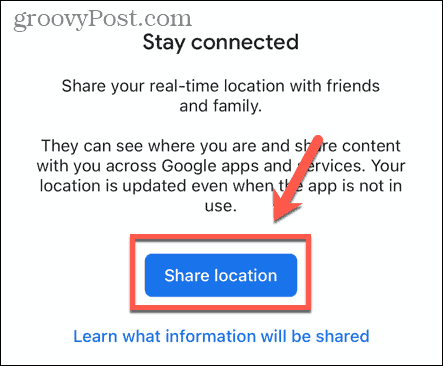
- Seleccione una duración.
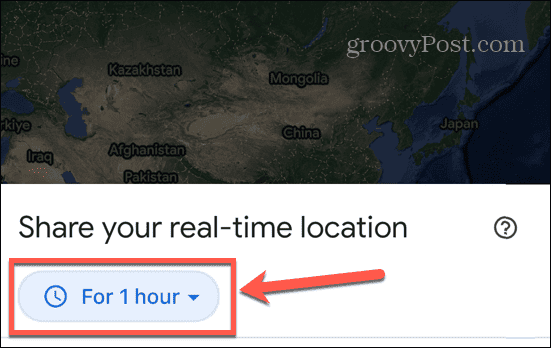
- Elija contactos para compartir su ubicación y toque Compartir.
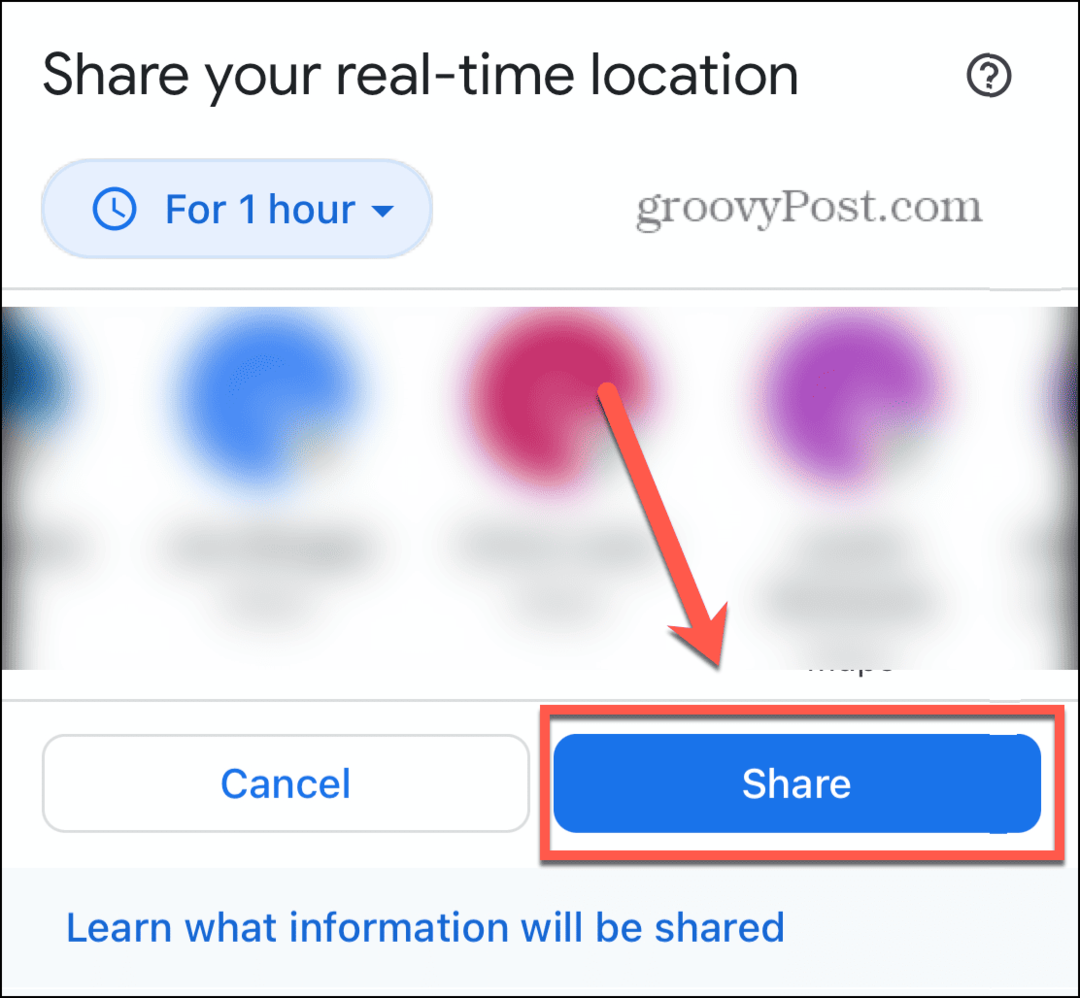
- Para dejar de compartir su ubicación, toque su Perfil icono y seleccione Compartir ubicación.
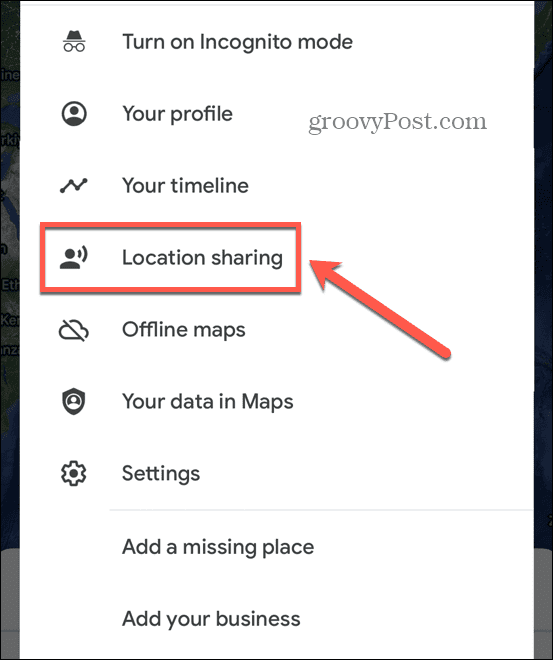
- Grifo Detener.
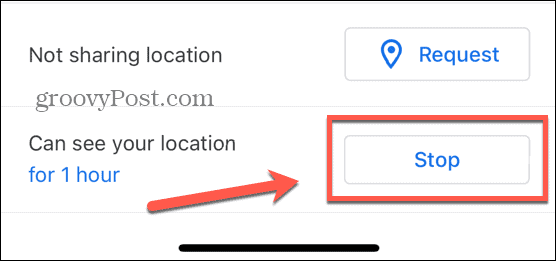
Verifique su conexión de red
Una de las causas más probables de que Google Maps no actualice el uso compartido de la ubicación es que su teléfono no tiene conexión a la red. Si este es el caso, Google Maps no podrá compartir su ubicación hasta que se vuelva a conectar.
Puede probar su conexión de red rápidamente haciendo una búsqueda rápida en la web. Si no puede mostrar ningún resultado de búsqueda, entonces no tiene una conexión de red. Deberá intentar conectarse a Wi-Fi o mudarse a una ubicación con una señal móvil más fuerte.
Si tiene una conexión de red, hay algunas cosas que puede probar si Google Maps no funciona con datos móviles.
Verifique la configuración de ubicación de su dispositivo
Los teléfonos inteligentes le permiten elegir la configuración de su ubicación aplicación por aplicación. Por ejemplo, es posible que no desee que Facebook sepa su ubicación, pero Google Maps requiere ese acceso si desea compartir su ubicación. Verifique la configuración de ubicación de Google Maps para asegurarse de que la aplicación tenga los permisos necesarios.
Cómo verificar la configuración de ubicación en iPhone
Si está utilizando Google Maps en un iPhone, así es como puede cambiar los permisos de ubicación en el Privacidad ajustes.
Para cambiar la configuración de ubicación en el iPhone:
- Abre el Ajustes aplicación
- Desplácese hacia abajo y toque Privacidad& Seguridad.
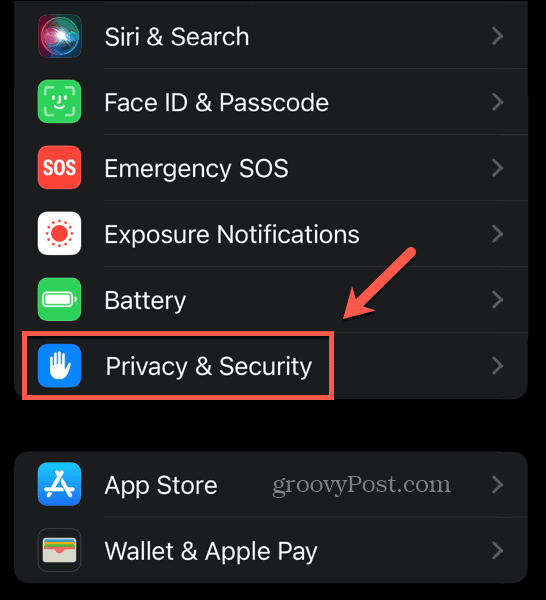
- Seleccionar Servicios de localización.
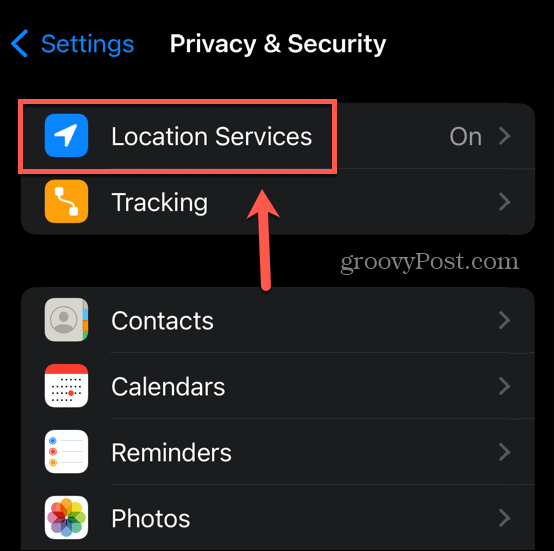
- Desplácese hacia abajo y toque mapas de Google.
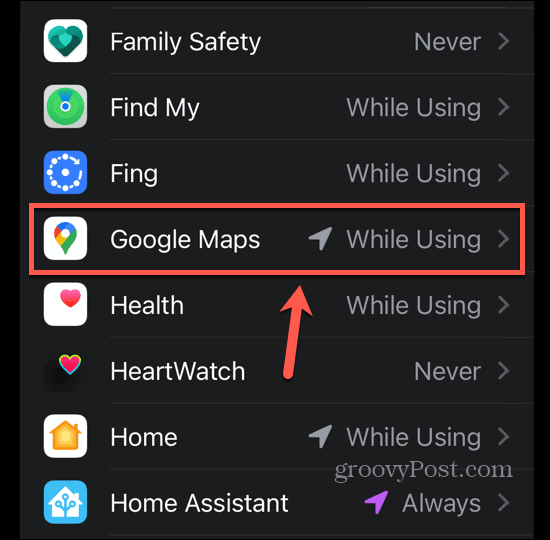
- Seleccionar Mientras usa la aplicación o Siempre.

Cómo verificar la configuración de ubicación en Android
En Android, puede cambiar los permisos de ubicación en el Ajustes menú.
Para cambiar la configuración de ubicación en Android:
- Abierto Ajustes.
- Seleccionar Ubicación.
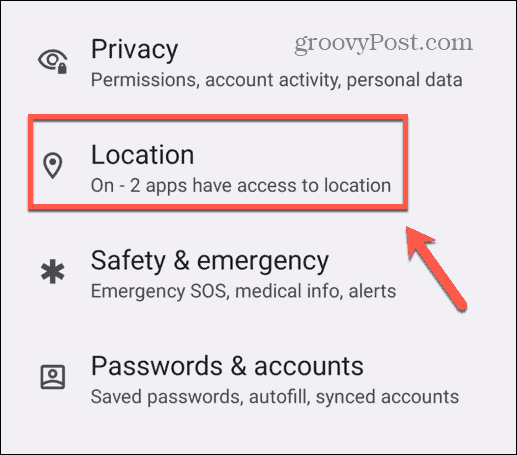
- Asegurar Usar ubicación está encendido y toca Permisos de ubicación de la aplicación.
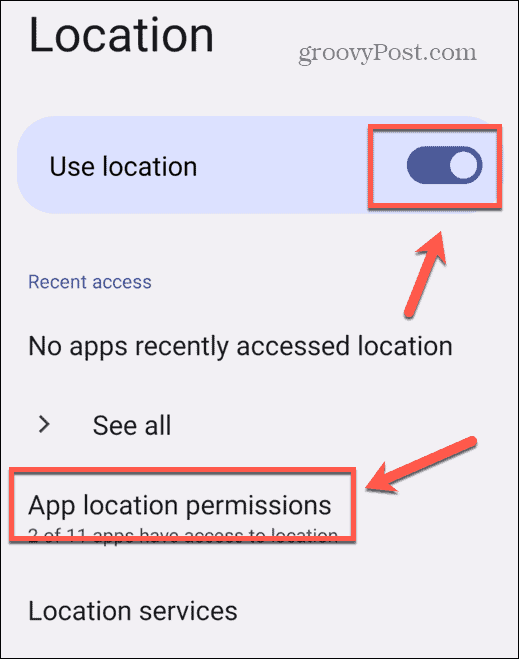
- Seleccionar mapas.
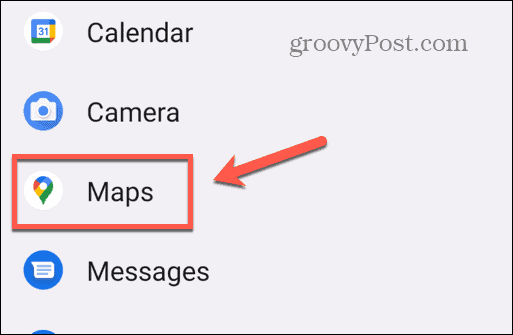
- Grifo Permitir todo el tiempo o Permitir solo mientras se usa la aplicación.
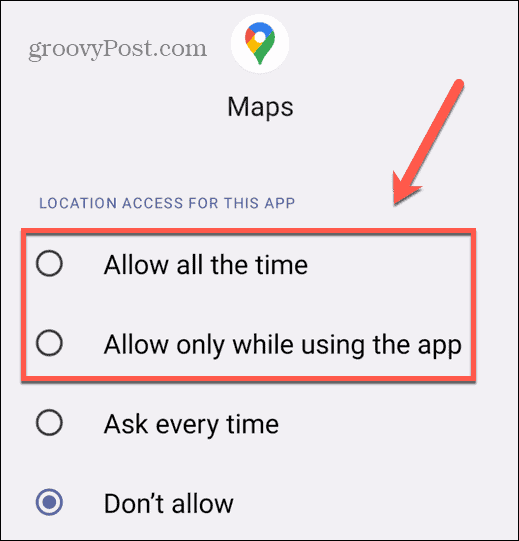
Asegúrese de que Google Maps pueda funcionar en segundo plano
Habilitar las aplicaciones para permitir la actividad en segundo plano garantiza que sigan funcionando incluso cuando están en segundo plano. Puede habilitar esta función a nivel de aplicación tanto en iPhone como en Android.
Cómo habilitar la actualización de la aplicación en segundo plano en iPhone
En iPhone, esta característica se llama actualización de aplicaciones en segundo plano.
Para habilitar la actualización de la aplicación en segundo plano en el iPhone:
- Abierto Ajustes.
- Seleccionar General.
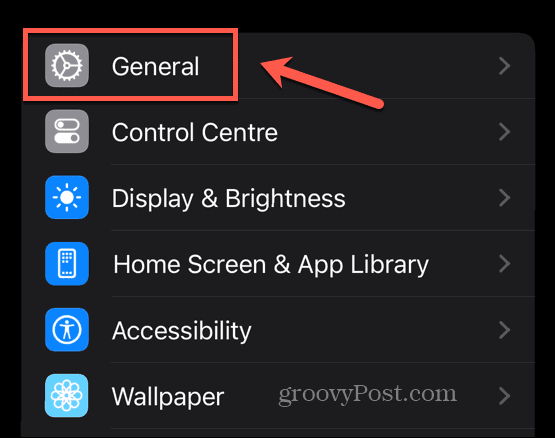
- Grifo Actualización de la aplicación en segundo plano.
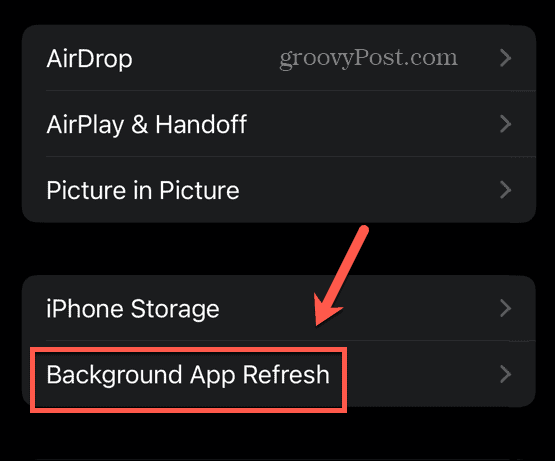
- Desplácese hacia abajo y asegúrese de que la palanca para mapas de Google Está encendido.
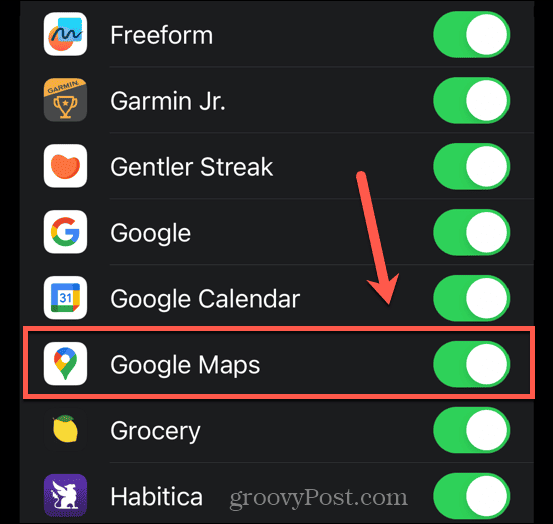
Cómo habilitar los datos de fondo en Android
En Android, deberá asegurarse de que los datos de fondo estén activados para Google Maps.
Para activar los datos de fondo para Google Maps en Android:
- Abierto Ajustes.
- Grifo aplicaciones.
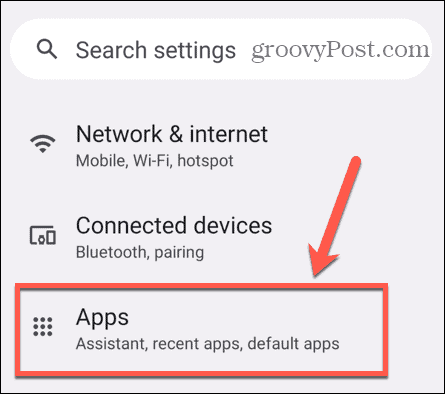
- Seleccionar Todas las aplicaciones.
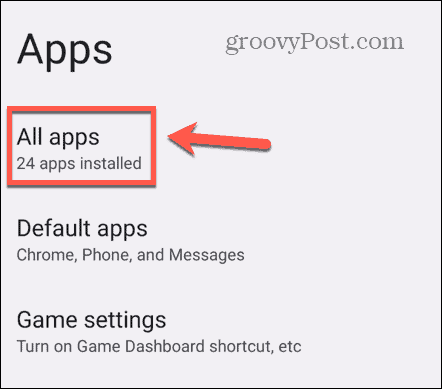
- Desplácese hacia abajo y toque mapas.
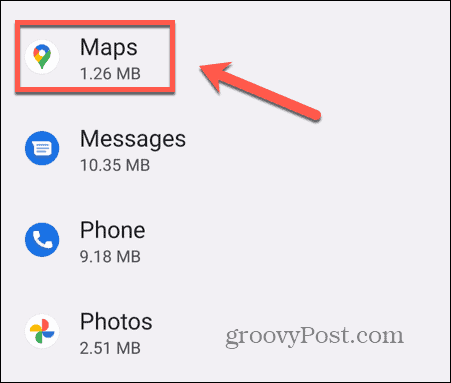
- Grifo Datos móviles y Wi-Fi.
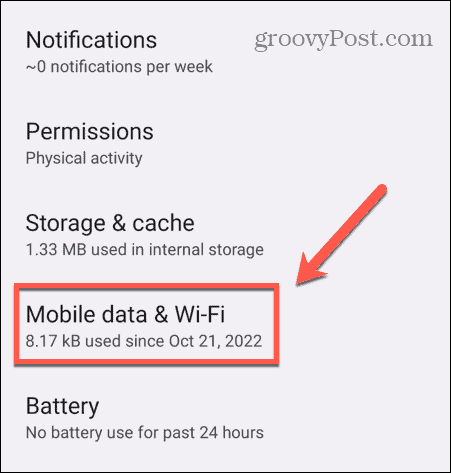
- Asegurar Datos de fondo Está encendido.
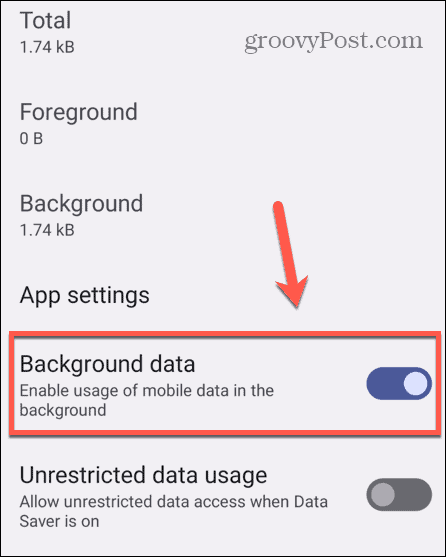
Borrar la caché de Google Maps
Google Maps almacena cierta información en su dispositivo para acelerar la aplicación y reducir la cantidad de datos a los que necesita acceder a través de Internet. Si tienes problemas con Google Maps, borrando este caché puede resolver el problema.
Cómo borrar la caché de Google Maps en iPhone
En iPhone, puede borrar el caché a través de la aplicación Google Maps.
Para borrar el caché de Google Maps en iPhone:
- Abierto mapas de Google.
- Toca tu Perfil icono en el extremo derecho de la barra de búsqueda.
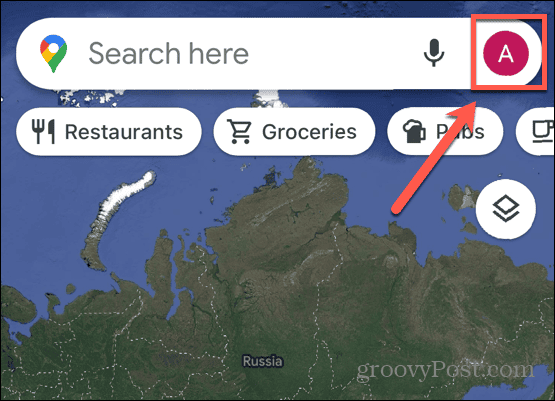
- Seleccionar Ajustes.
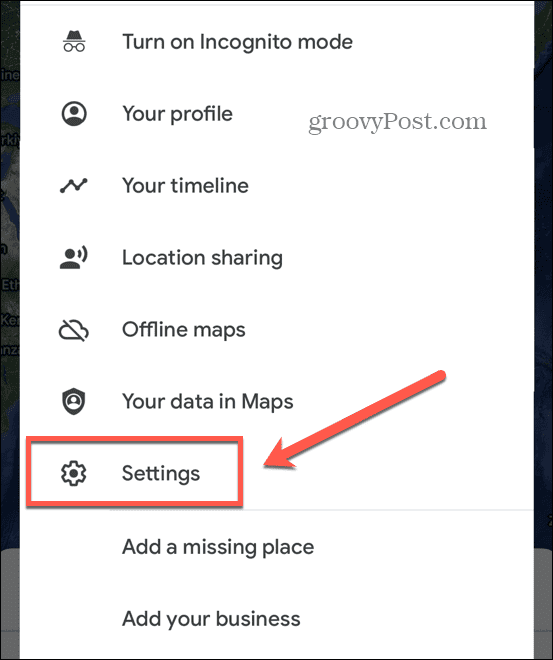
- Desplácese hasta el final de la página y toque el botón Acerca de, Términos y Privacidad opción.
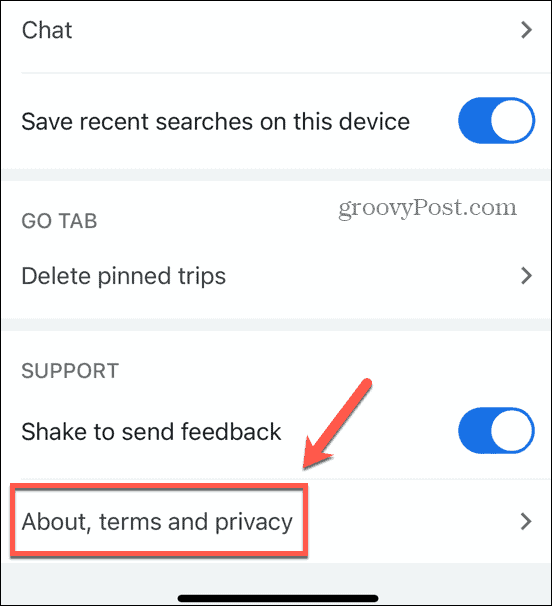
- Grifo Borrar datos de la aplicación.
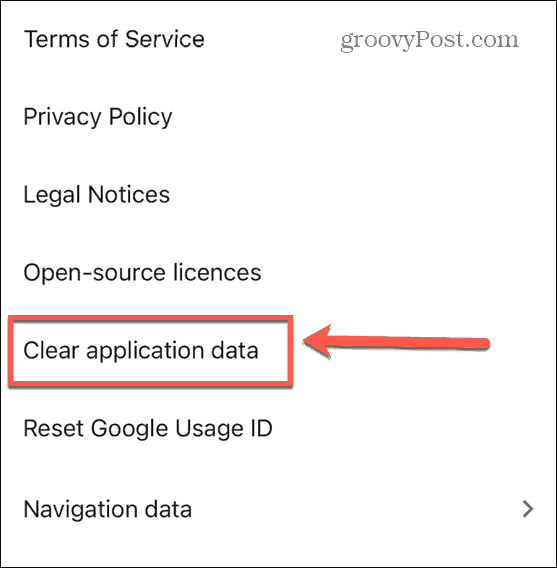
- Confirma tu decisión.
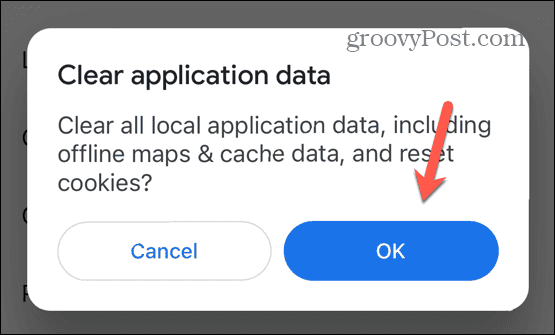
Cómo borrar la caché de Google Maps en Android
Puede borrar el caché de las aplicaciones de Android a través de Configuración.
Para borrar el caché de Google Maps en Android:
- Abierto Ajustes.
- Grifo aplicaciones.
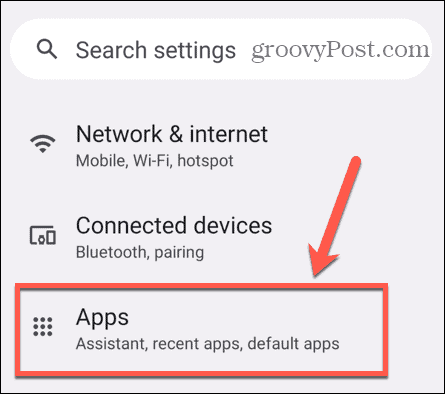
- Seleccionar Todas las aplicaciones.
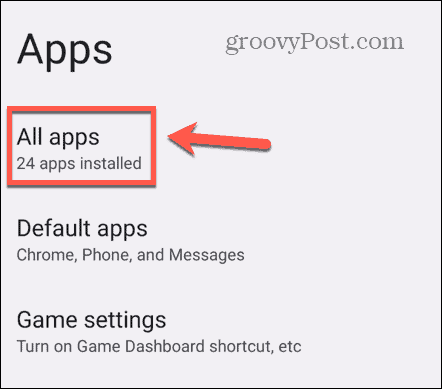
- Desplácese hacia abajo y seleccione mapas.
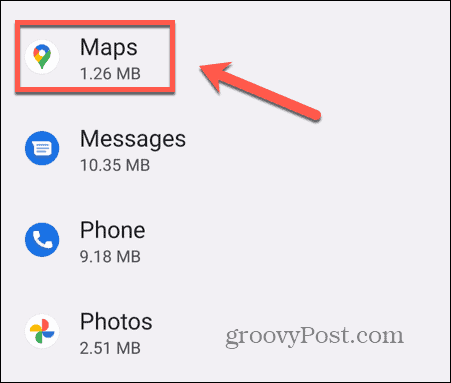
- Seleccionar Almacenamiento y caché.
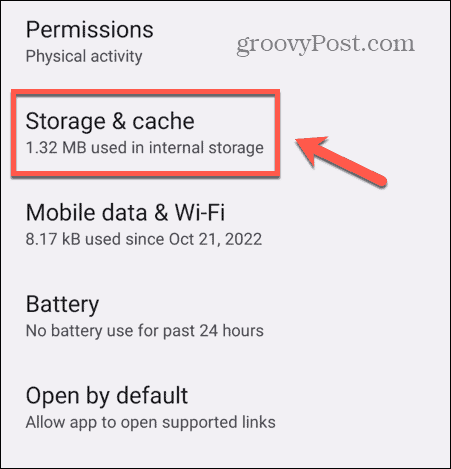
- Grifo Limpiar cache.
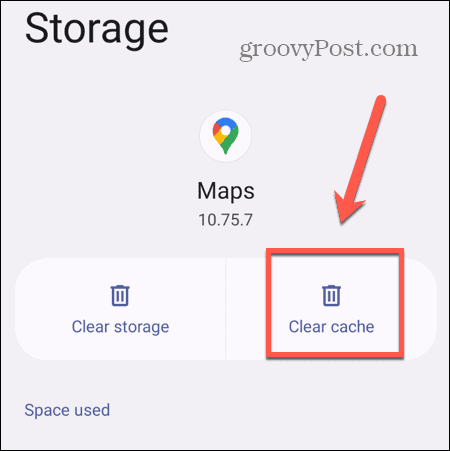
Actualizar mapas de Google
Si tiene problemas con Google Maps, es posible que esté ejecutando una versión desactualizada de la aplicación. Actualizar Google Maps puede solucionar su problema.
Para actualizar Google Maps:
- Abre el Tienda de aplicaciones o Tienda de juegos.
- Buscar mapas de Google.
- Si el botón dice Actualizar tóquelo para actualizar la aplicación.
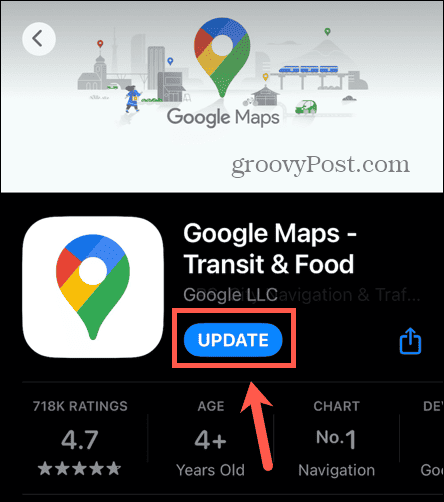
- Si el botón no lee Actualizar tu aplicación está actualizada.
Reinstalar Google Maps
Si todo lo demás falla, puede intentar eliminar Google Maps de su teléfono y luego instalarlo nuevamente. El uso de una instalación limpia de la aplicación Google Maps puede solucionar cualquier problema que tenga con Google Maps que no actualiza el uso compartido de la ubicación. Debe tener en cuenta que en Android, no puede desinstalar Google Maps ya que es una aplicación preinstalada. En iPhone, sin embargo, puede eliminar la aplicación con un par de toques. Una vez que haya eliminado Google Maps, búsquelo nuevamente en la App Store de Apple y vuelva a instalarlo.
Cómo eliminar una aplicación en iPhone
Puede eliminar una aplicación en su iPhone directamente tocando el ícono de la aplicación.
Para eliminar una aplicación en iPhone:
- Toque y mantenga presionado el mapas de Google icono.
- Seleccionar Eliminar aplicaciones.
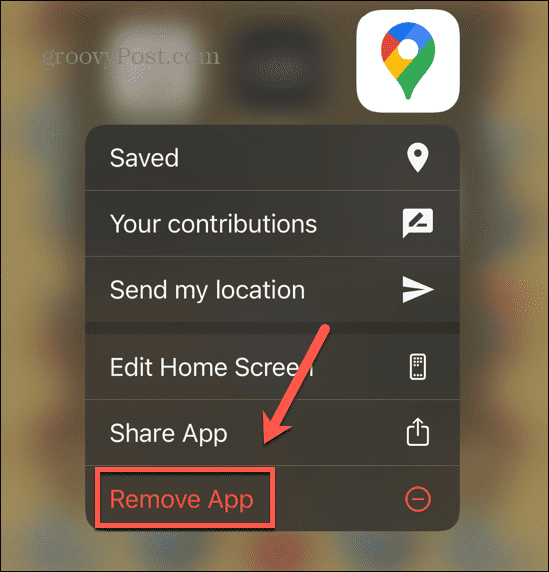
- Grifo Eliminar aplicación.
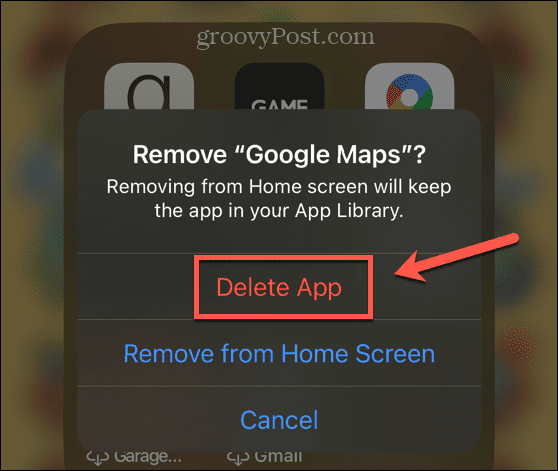
- Confirma tu decisión.
Uso de mapas de Google
Aprender a arreglar Google Maps sin actualizar el uso compartido de la ubicación garantiza que sus contactos puedan encontrarlo fácilmente o realizar un seguimiento de su ubicación para asegurarse de que llegue a su destino de manera segura. Con suerte, uno de los trucos anteriores habrá resuelto tus problemas. Si encuentra otros consejos útiles, háganoslo saber en los comentarios a continuación.
Al usar Google Maps, hay algunos consejos útiles que puede mejorar su experiencia. Si te gusta el senderismo, puedes aprender a planifica tu próxima caminata con Google Maps. Si eres fanático del sistema métrico, puedes aprender a cambiar etiquetas de millas a kilómetros en Google Maps. Y si simplemente no te llevas bien con Google Maps, hay muchos Alternativas a Google Maps que puedes probar.

